Nota
O acceso a esta páxina require autorización. Pode tentar iniciar sesión ou modificar os directorios.
O acceso a esta páxina require autorización. Pode tentar modificar os directorios.
Nota
- Desde outubro de 2022, Portais de Power Apps é Power Pages.
- Este tema aplícase ás capacidades herdadas. Para obter a información máis recente, vaia á Documentación de Microsoft Power Pages.
Se creou un sitio (portal) a través Power Apps ou Power Pages, é visible ao iniciar sesión en Power Pages Sitios Activos na páxina principal .
Para xestionar un sitio, seleccione Máis comandos (...) para o sitio e escolla unha acción das opcións da despregable.

Editar
Seleccione Editar para abrir o sitio en Power Pages estudo de deseño. Se o teu sitio foi creado con Power Apps portais (e prefires), tamén podes seleccionar Editar en Power Apps portais para editar o contido e os compoñentes do sitio.
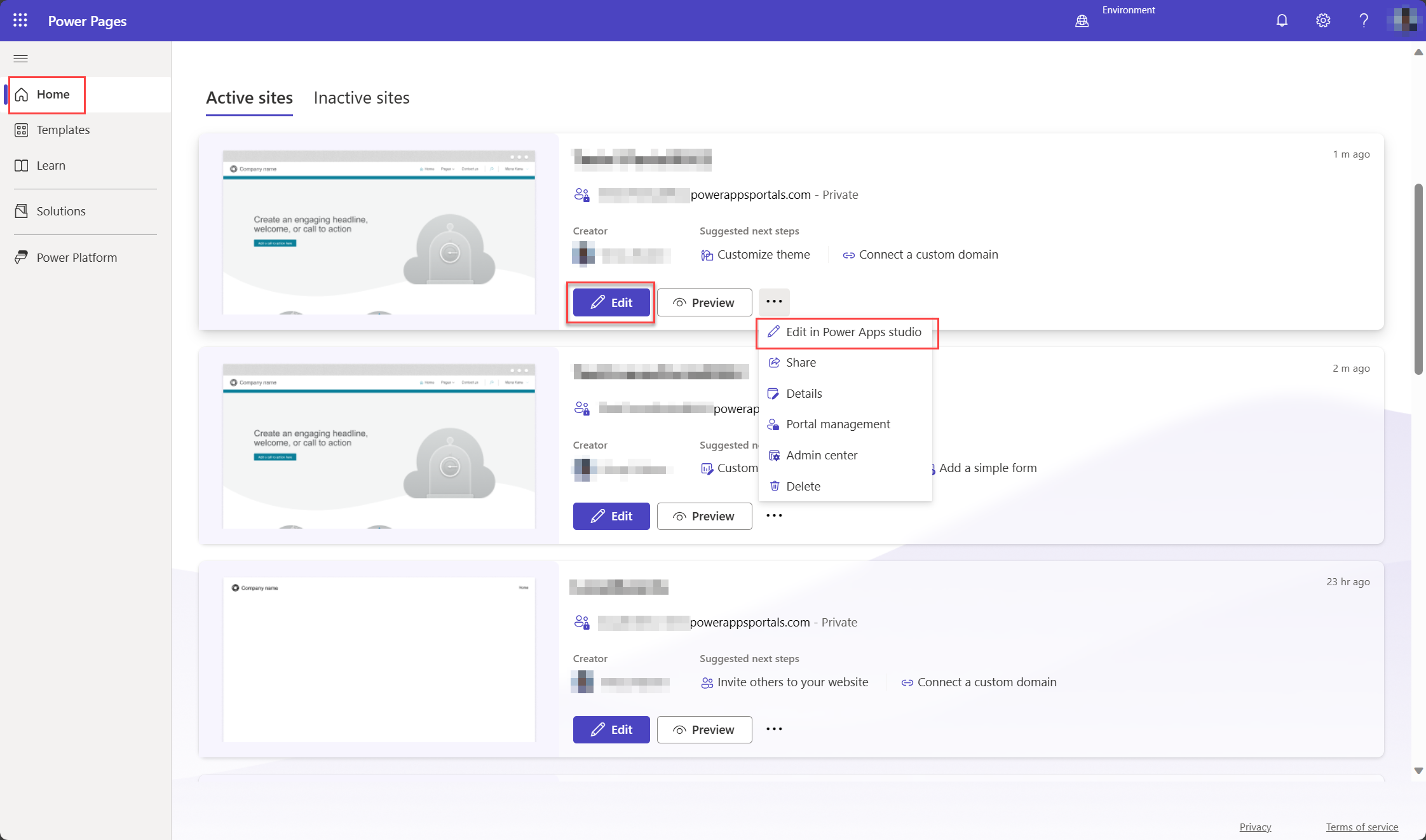
Power Apps portals Studio require un rexistro de contacto co enderezo portaluser@powerappsportals.com de correo electrónico para que algunhas das súas funcionalidades funcionen. Este rexistro de contactos créase automaticamente cando edita o portal por primeira vez.
Esta creación de rexistro de contactos pode fallar en dous escenarios:
- Se dispón dun ou máis campos para a táboa de contactos establecida segundo sexa necesario.
- Se o seu sitio ten lóxica de negocio (por exemplo, complementos síncronos ou fluxos de traballo para restrinxir a creación de contactos)
En calquera dos dous casos, unha mensaxe de erro mostra:
Contact creation failed
A contact with an email address portaluser@powerappsportals.com must be created before you can edit your portal. Please create this contact manually.
Ao ver esta mensaxe de erro, cree un rexistro de contacto manualmente co enderezo portaluser@powerappsportals.com de correo electrónico para resolver o erro.
Versión preliminar
Abre o portal para ver a vista previa do sitio web. Esta opción axúdache a ver o portal tal e como se ve para os teus clientes.

Tamén pode abrir o portal para navegar polo sitio web seleccionando Navegar polo sitio web en Studio de portais de Power Apps para ver os cambios que realizou no sitio web. O sitio web ábrese nun novo separador con URL do sitio web.
Compartir
Comparte o enderezo do portal web cos usuarios, con permisos para velo.
Compartir con usuarios internos
Para compartir o portal cos usuarios internos, primeiro debes crear un rol de seguranza, e despois asignar usuarios ao rol de seguranza para que poidan utilizar o portal.
Nota
Como usuario de Microsoft Dataverse, se non ten os privilexios axeitados nas táboas do portal, pode que vexa erros como "Non ten acceso para ver solucións neste ambiente." ou “Non te acceso para visualizar o sitio web neste ambiente.” É recomendable dispoñer dun rol de seguranza de administrador do sistema na base de datos de Dataverse correspondente.
Paso 1: Crear un rol de seguranza
No panel Compartir este portal, en Crear un rol de seguranza, seleccione Roles de seguranza. Aparece unha lista de todos os roles de seguranza configurados.
Na barra de ferramentas Accións, seleccione Nova.
Na ventá Novo rol de seguranza, introduza o nome do rol.
Estableza os privilexios para todas as táboas utilizadas no seu portal.
Cando conclúa a configuración do rol de seguranza, na barra de ferramentas, seleccione Gardar e pechar.
Para obter información acerca dos roles de seguranza e os privilexios, consulte: Roles de seguranza e privilexios.
Paso 2: Atribuír usuarios ao rol de seguranza
No panel Compartir este portal, en Atribuír usuarios ao rol de seguranza, seleccione Usuarios. Aparecerá unha lista de todos os usuarios.
Seleccione o usuario ao cal desexa atribuír un rol de seguranza.
Seleccione Xestionar funcións.
Nota
Se non pode ver o botón Xestionar roles na barra de comandos, ten que cambiar o cliente establecendo forceUCI en 0 no URL. Por exemplo, https://<org_url>/main.aspx?pagetype=entitylist&etn=systemuser&forceUCI=0
Na caixa de diálogo Xestionar roles de usuario, seleccione o rol de seguranza que creou antes e seleccione Aceptar.
Compartir con usuarios externos
O seu portal debería funcionar de forma anónima e debería ser accesible polos usuarios externos. Se desexa probar funcións avanzadas para a xestión de roles e permisos para usuarios externos, consulte Configura un contacto para o seu uso nun portal, Convidar contactos aos seus portais, Crear roles web para portais, Atribuír permisos de táboa.
Centro de administración
Mostra a configuración do portal e permítelle cambiar o nome do portal. Tamén pode ir configurar licenzas para o seu portal e accións avanzadas como administrar o portal a través do centro de administración de Power Apps portais e traballar con configuracións do sitio.
Obtención de licenzas
Para portais de produción, a sección de licenzas para usuarios internos e licenzas para usuarios externos é visible no panel de configuración do portal en función da súa configuración de licenzas de ambiente. Máis información acerca de plans de Power Apps por aplicación, Pago por uso.
Nota
As seccións Licenzas para usuarios internos e Licenzas para usuarios externos non son visibles no panel de configuración do portal cando o abre desde o elemento Configuración da barra de ferramentas da páxina de detalles do portal.
SUPR
Elimina o portal e recursos aloxados. Ao eliminar un portal, o seu URL pasa a ser inaccesible. Eliminar un portal non afecta a ningunha configuración do portal ou solucións presentes na súa contorna, e permanecen así. Se desexa eliminar completamente as configuracións do portal do seu ambiente, debe eliminar manualmente as configuracións do portal. Para iso, use a aplicación Xestión de portais e elimine o correspondente rexistro de sitio web para o portal.
Nota
- Se non ten privilexios suficientes para eliminar un portal, aparece o seguinte erro.
Permission denied
You do not have sufficient privileges to delete the portal [Name] portal.
Debe ter a función de Administrador do sistema para poder eliminar un portal. Así mesmo, deberá ser titular da aplicación do portal en Microsoft Entra DNI. O usuario que crea o portal é por defecto o propietario e pode eliminar un portal. Para obter información sobre como propietario, consulte Engadir-se como propietario da Microsoft Entra aplicación. - Cando elimina un portal e crea un novo portal cun URL diferente, a configuración do provedor de autenticación debe configurarse para que o novo portal funcione correctamente. Para configurar o provedor de autenticación, vaia a Comezar coa configuración de autenticación.
Eliminar completamente un portal
Para obter información sobre como eliminar un portal completamente, vaia a Eliminar un portal.
Detalles
Mostra detalles como o propietario do portal, a data e a hora na que foi creado e modificado por última vez, o URL do portal e a configuración do fornecedor de identidades.
Pasos seguintes
Studio de portais de Power Apps
Consulte tamén
Comprender como se conectan os portais co ambiente de Microsoft Dataverse
Comprender e borrar caché do lado do servidor en portais
Nota
Pode indicarnos as súas preferencias para o idioma da documentación? Realice unha enquisa breve. (teña en conta que esa enquisa está en inglés)
Esta enquisa durará sete minutos aproximadamente. Non se recompilarán datos persoais (declaración de privacidade).